
/es/powerpoint-2013/ajustes-de-imagenes-en-powerpoint/content/
Aprender a comprimir una imagen es uno de los temas que no se pueden pasar por alto cuando se hace un curso de PowerPoint. Y es que si estás interesado en compartir tu presentación, tienes que tener en cuenta el peso de tu documento.
Entre más imágenes tenga tu documento mayor será su tamaño y podría generarte problemas para enviarlo por correo electrónico, por ejemplo.
Haz clic en la imagen para que aparezca la pestaña Formato y selecciónala.
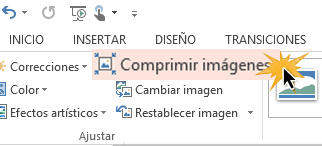
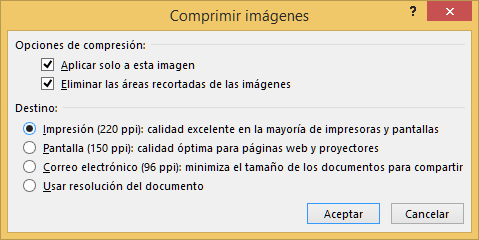
Si quieres, puedes comprimir solo una imagen o todas las que aparecen en tu presentación. Además, tienes la opción de eliminar las áreas recortadas de las imágenes.
/es/powerpoint-2013/como-eliminar-el-fondo-de-una-imagen/content/